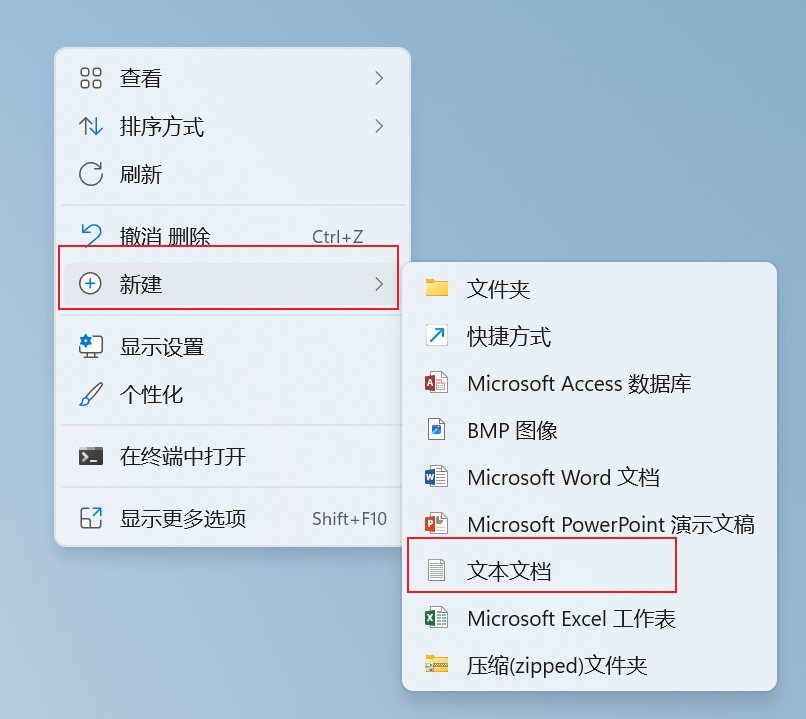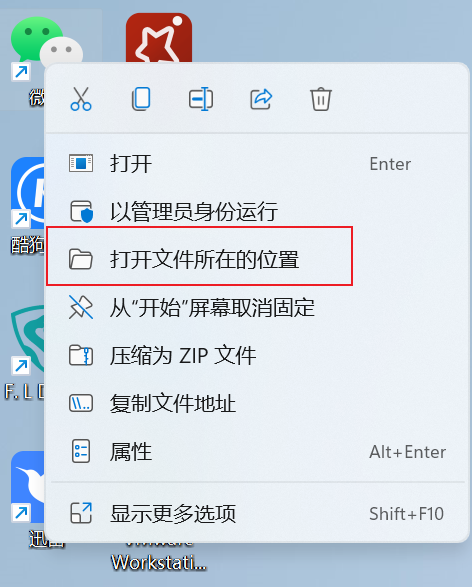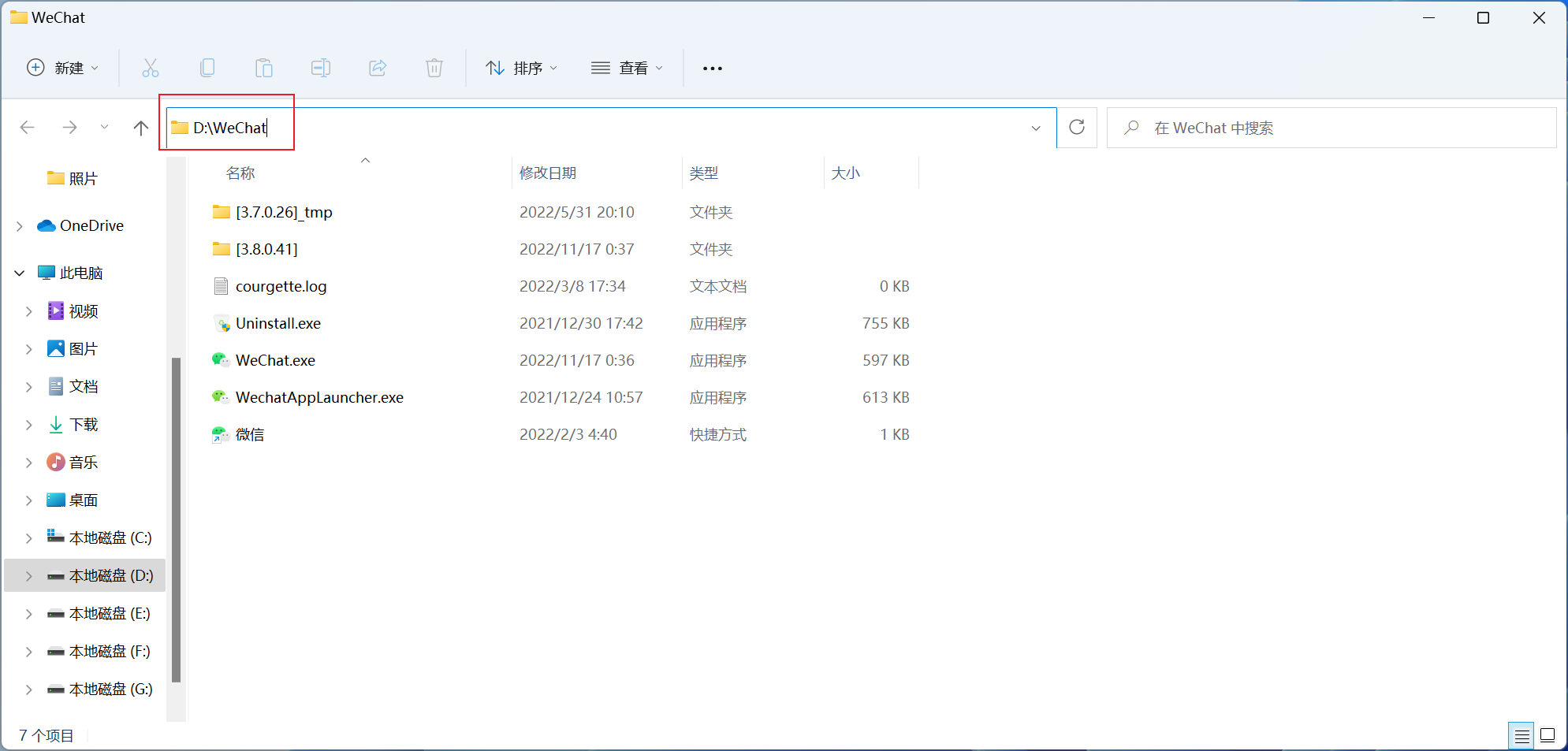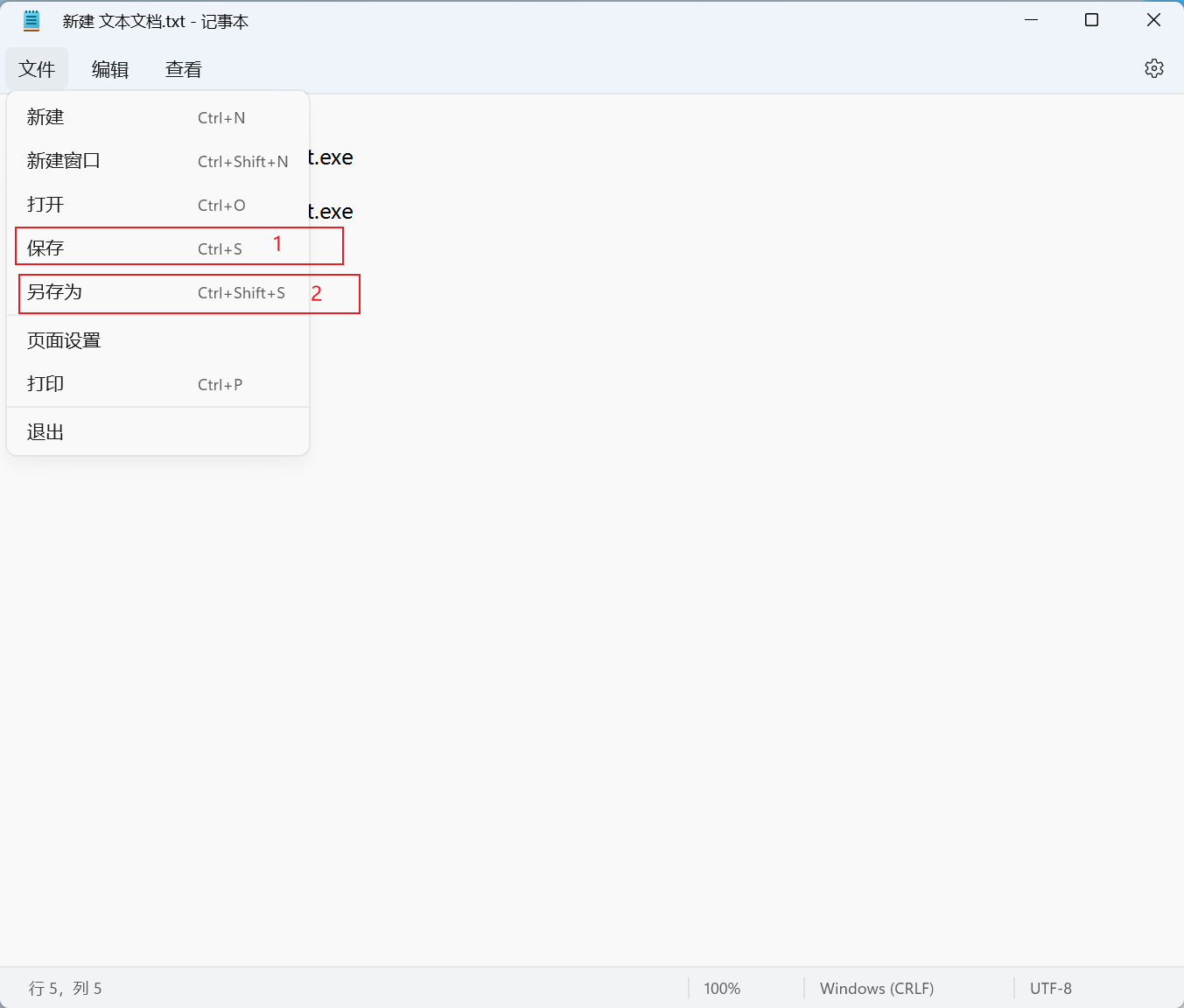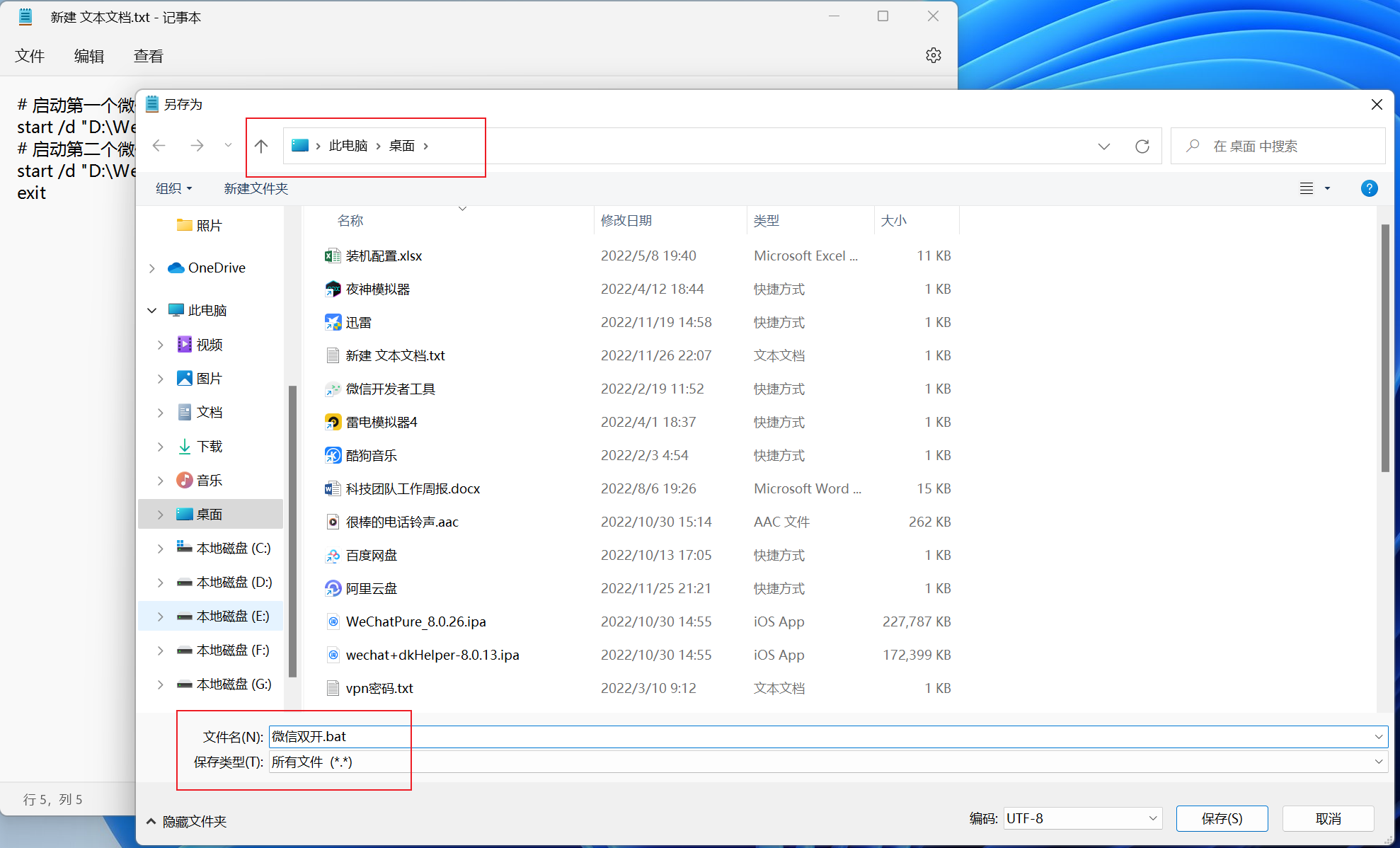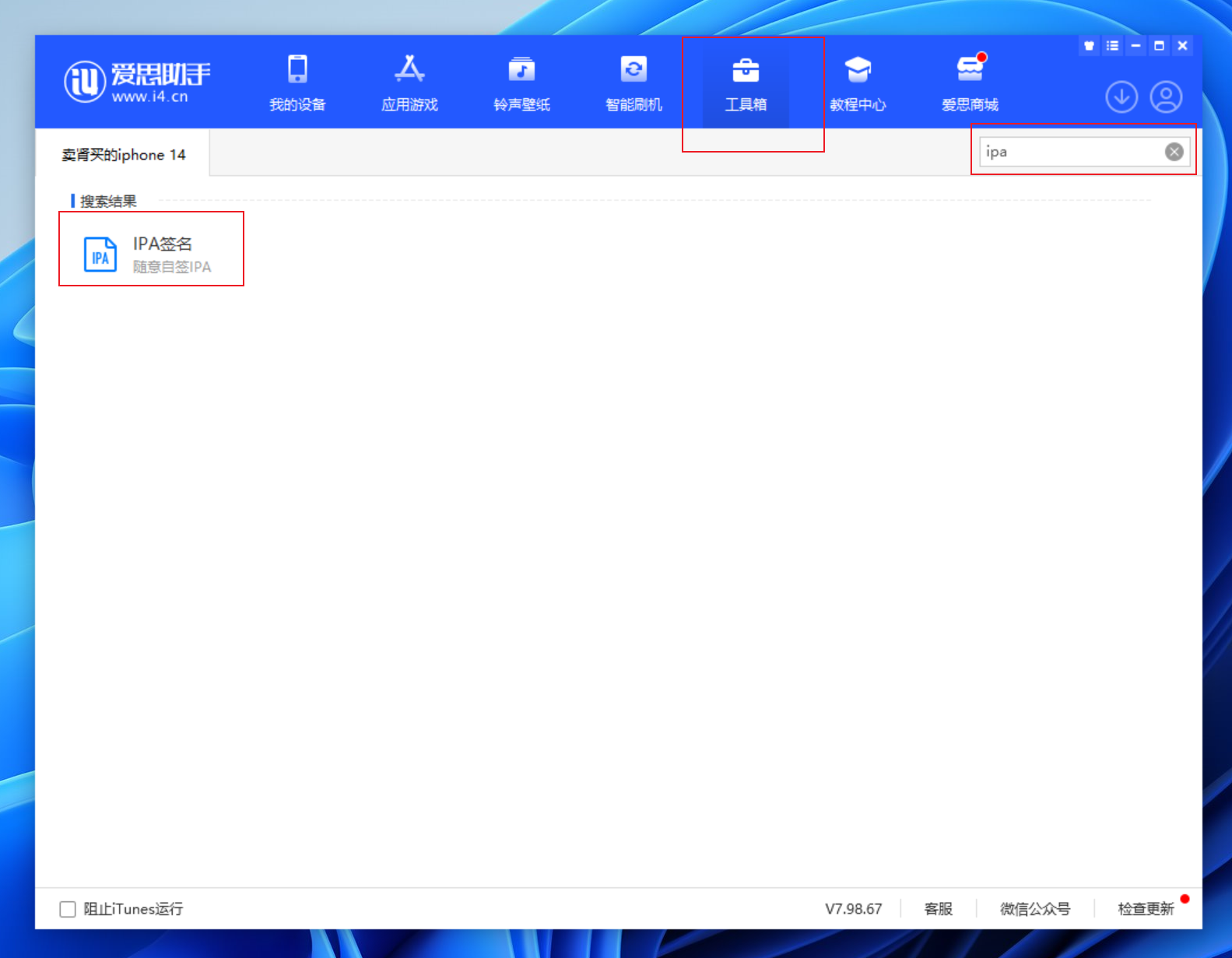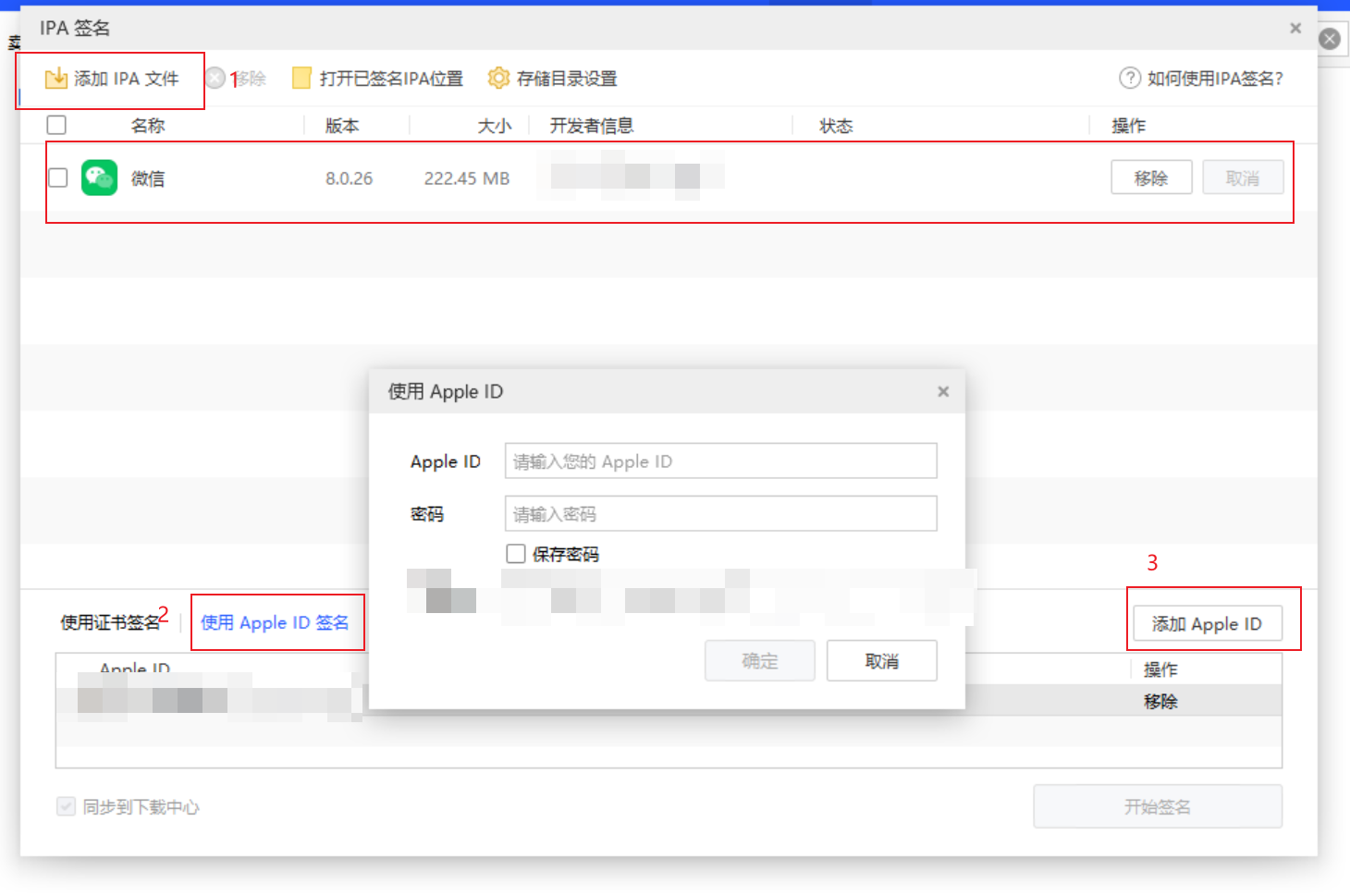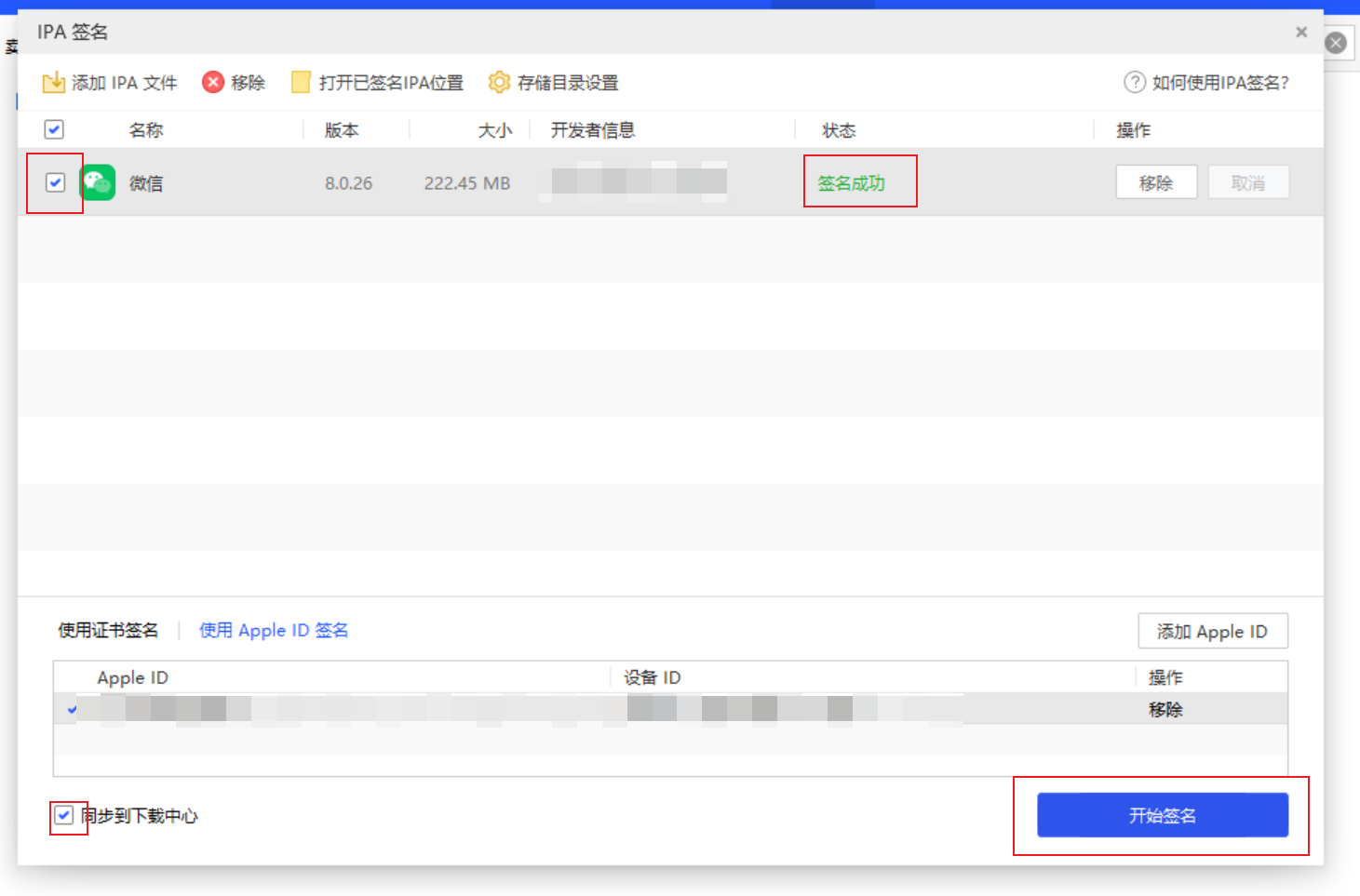| 保姆级微信双开教程 | 您所在的位置:网站首页 › ipa包安装之后微信没有网络 › 保姆级微信双开教程 |
保姆级微信双开教程
|
不知道大家是不是和我一样,两个微信账号,一个用于工作,一个用于私人。 一般来说,日常生活中使用的登录微信的设备也就3种,PC、Android、IOS。这三种设备中,Android经过各种厂商对OS的优化后,基本上都已经实现了微信双开甚至多开的功能,只有PC和IOS,默认还没有支持微信双开的功能,所以本篇文章就是为了记录,PC和IOS,怎么进行微信双开(保姆级别,有手就可以)。 好久没更新了,水一篇… PC 设备: 收破烂都不要的神船笔记本系统: 某国际大厂出的Windows11微信版本: 新鲜出炉的3.8.0.41 第一步,创建批处理脚本文件桌面右键,新建文本文档,并打开
在打开的文本文档中输入一下代码并替换微信安装路径为自己的PC设备上的微信安装的路径 # 启动第一个微信 start /d "微信安装路径" WeChat.exe # 启动第二个微信 start /d "微信安装路径" WeChat.exe exit不知道自己的PC上的微信安装设备的可以右键桌面上的微信图标,打开文件所在位置,打开的文件路径就是微信的安装路径。
找到路径后,同上,复制路径并替换代码中的微信安装路径。 例如,我的打开后是在D:\WeChat,那么就把代码中的微信安装路径替换为D:\WeChat
以我的为例,替换后的代码如下: # 启动第一个微信 start /d "D:\WeChat" WeChat.exe # 启动第二个微信 start /d "D:\WeChat" WeChat.exe exit到此代码已经编写结束,但是此时代码还是在以文本的形式存在于文本文档中,但是我们需要以批处理的方式运行改段代码,所以需要把该文本文档另存为批处理文件。 先保存,其次另存为
路径随意,放到自己能找到的地方即可,保存类型选择所有文件,文件名随意,但是要以.bat结尾。
点击保存即可,到此批处理脚本制作完成。 第二步,运行批处理脚本此处就简单了,找到保存的批处理脚本文件,双击即可… 注:默认打开的两个微信窗口是重叠的,并不是只打开了一个 IOS此种方式大致原理为:使用自己的AppleID注册Apple开发者账号,使用自己的账号对ipa进行签名。 但是此种方式有个弊端,就是双开的微信只能使用7天,超过7天就不能用了,解决办法就是按照第三步和第四步再次操作即可。 设备1: 卖肾换的iphone设备2: 收破烂都不要的神船笔记本IOS版本: 16.1.1 第一步,安装itunes和爱思助手懒得写了,百度搜索一下吧… 第二步,下载微信ipa文件下载地址: https://www.aliyundrive.com/s/n99pCRxyNAH 密码:2jb0 打开下载的exe文件,点击Extract按钮即可导出微信IPA文件(阿里云盘限制,不能分享ipa文件…) 第三步,给IPA签名打开爱思助手,工具箱,搜索ipa,点击IPA签名
添加IPA文件,选择,使用AppleID签名,添加AppleID,输入自己的AppleID账号和密码点击确定即可。
点击开始签名,耐心等待签名成功即可…
左下角的同步到下载中心一定要勾上… 第四步,安装签名后的微信,并在手机端信任开发者账号下载中心,勾选微信,点击安装,耐心等待安装完成即可… 如果上一步忘了勾选同步到下载中心,默认是看不到签名后的微信的,需要手动添加,点击添加文件,选择文档下的ipa文件即可。
打开手机设置,通用,VPN与设备管理,开发者APP中选择自己的appleID账号,点击信任“自己的AppleID”即可。 手机端的忘了截图了,看文字脑补吧。 |
【本文地址】